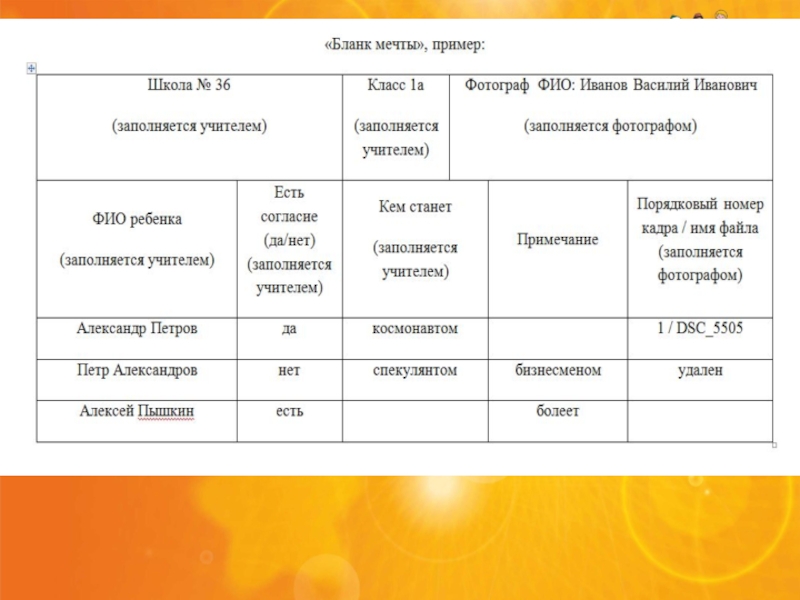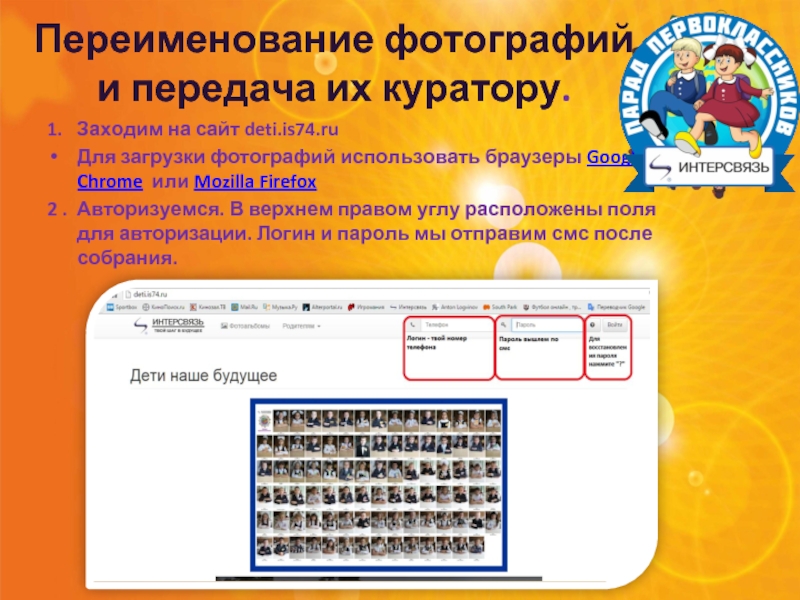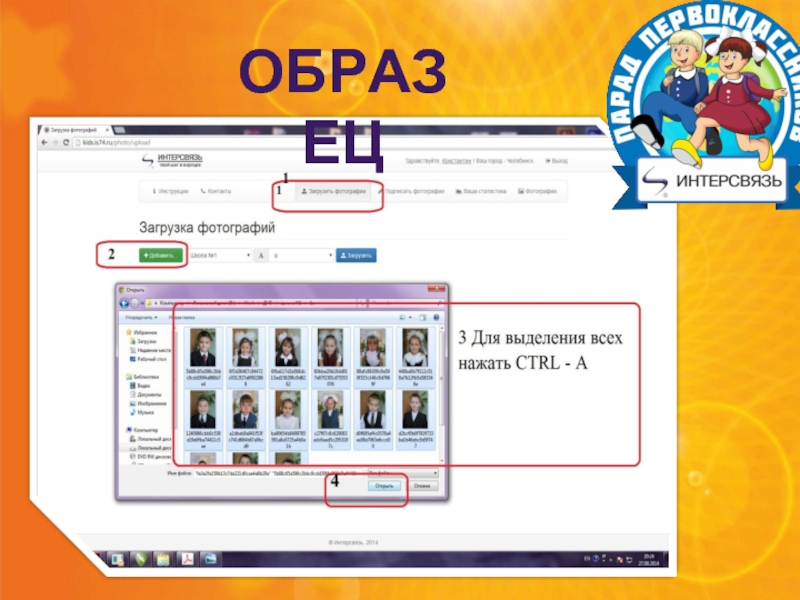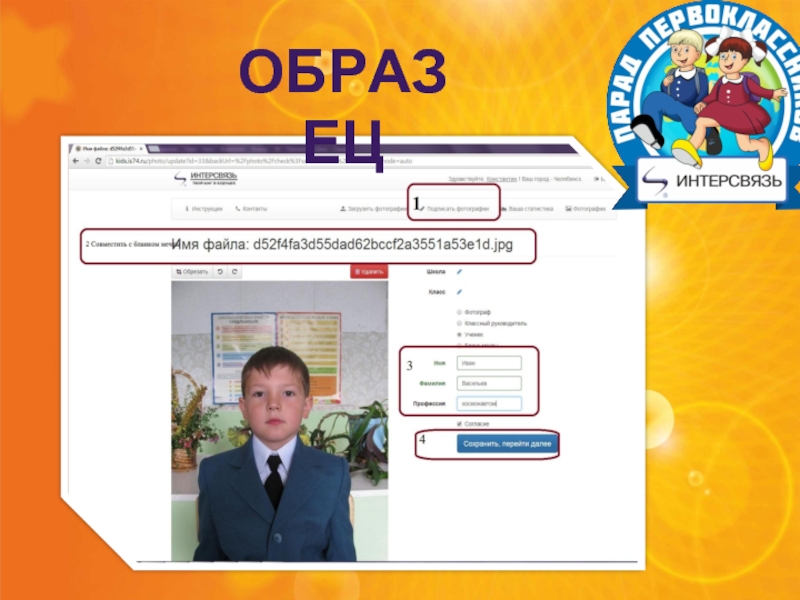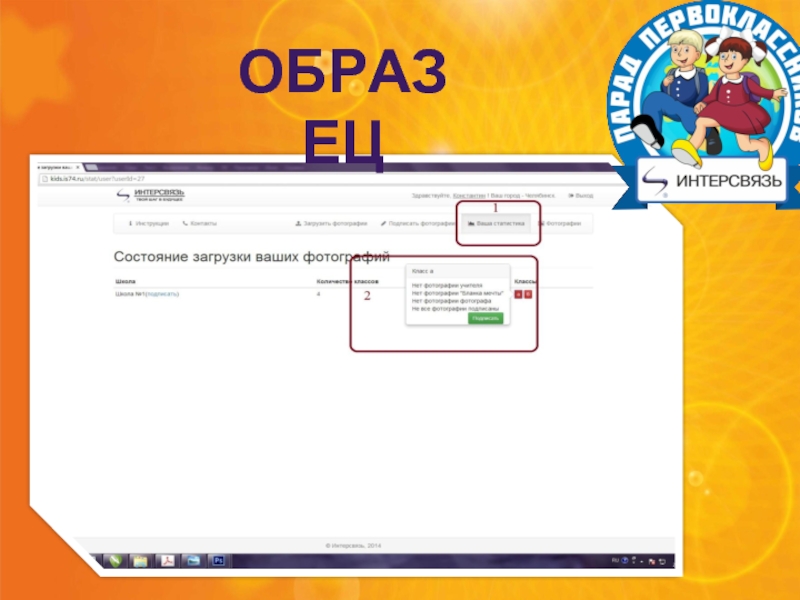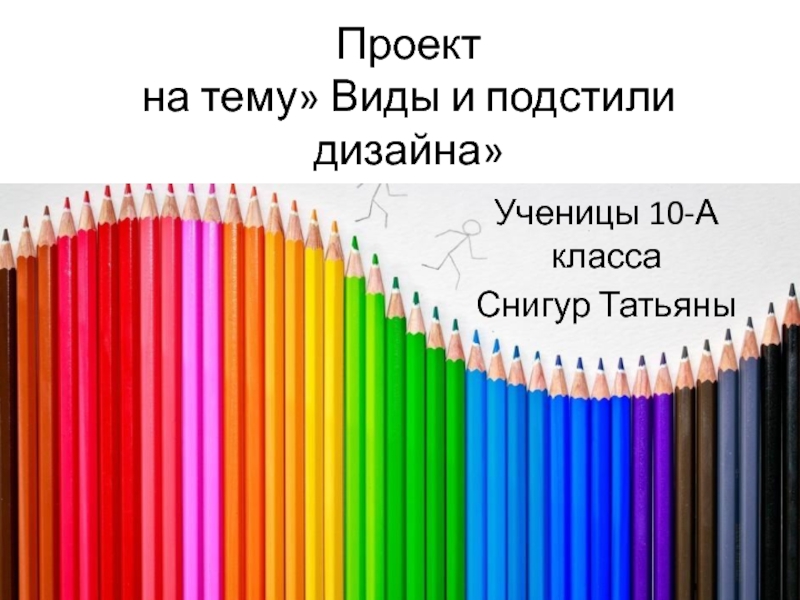- Главная
- Разное
- Дизайн
- Бизнес и предпринимательство
- Аналитика
- Образование
- Развлечения
- Красота и здоровье
- Финансы
- Государство
- Путешествия
- Спорт
- Недвижимость
- Армия
- Графика
- Культурология
- Еда и кулинария
- Лингвистика
- Английский язык
- Астрономия
- Алгебра
- Биология
- География
- Детские презентации
- Информатика
- История
- Литература
- Маркетинг
- Математика
- Медицина
- Менеджмент
- Музыка
- МХК
- Немецкий язык
- ОБЖ
- Обществознание
- Окружающий мир
- Педагогика
- Русский язык
- Технология
- Физика
- Философия
- Химия
- Шаблоны, картинки для презентаций
- Экология
- Экономика
- Юриспруденция
Презентация мастер-класса фотографов презентация
Содержание
- 1. Презентация мастер-класса фотографов
- 2. 1) За сутки до фотографирования позвонить вашему
- 3. 1. При фотографировании использовать только фотоаппарат!
- 4. В день фотосъемки : Приходим в школу
- 5. Бланк мечты Учитель должен заполнить графы:
- 7. Начало съёмки Подберите место
- 8. СЪЕМКА Фотографируете детей по
- 9. Идеальный кадр ребёнка
- 10. Нельзя НУЖНО !!!
- 11. Ребенок должен быть в центре фотографии,
- 12. ФОТОГРАФИЯ В ПОМЕЩЕНИИ Так как
- 13. ПЛОХО!!!
- 14. Отличное фото!!!
- 15. Ура!!! Конец съёмки! (не забудьте передать Бланк мечты и Согласия на фотографирование куратору!)
- 16. Переименование фотографий и передача их куратору.
- 17. 3.Скачиваем последнюю версию «инструкции для фотографа». Она
- 18. 7.Важно! Вы можете загрузить все фотографии
- 19. ОБРАЗЕЦ
- 20. 8.Приступаем к переименованию фотографий.
- 21. ОБРАЗЕЦ
- 22. Имя и фамилию вписываем в именительном падеже.
- 23. ОБРАЗЕЦ
- 24. После загрузки и переименования фотографий звоним Куратору и сообщаем о завершении загрузки!
- 25. ЖДЕМ ВАС 9 СЕНТЯБРЯ В 12:00 В ЦПКИО! СПАСИБО, ФОТОГРАФ!
Слайд 1ДОБРО ПОЖАЛОВАТЬ В ПРОЕКТ «ПАРАД ПЕРВОКЛАССНИКОВ !!!
ОБУЧАЮЩИЙ ТРЕНИНГ
ДЛЯ ФОТОГРАФОВ,
29.08.16
Слайд 21) За сутки до фотографирования позвонить вашему куратору по школе, для уточнения
ПОДГОТОВКА К ФОТОГРАФИРОВАНИЮ
Слайд 31. При фотографировании использовать только фотоаппарат!
(без использования телефонов)
2.Выставить
3.Если отсутствует разрешение 1600*1200, то выставляем максимально приближенное значение
4.Формат фотографии – JPEG или JPG
ВАЖНО!!!!
Слайд 4В день фотосъемки :
Приходим в школу заранее и находим все необходимые
Отзваниваемся Вашему куратору , что вы готовы начать фотосъемку
Входим в класс, здороваемся с учителем и детьми.
Представляемся :
«Здравствуйте, я фотограф проекта «Парад первоклассников!»
5. Фотографируем детей и заполняем «Бланк мечты»
ФОТОГРАФИРОВАНИЕ
Слайд 5Бланк мечты
Учитель должен заполнить графы:
А) школа № (уточнить у учителя
Б) класс;
В) ФИО ребенка;
Г) есть согласие;
Д) кем станет; примечание.
2. Фотограф заполняет в бланке: «Фотограф ФИО»; «Порядковый номер кадра/имя кадра».
!!! «Бланки мечты» ВЗЯТЬ С СОБОЙ + бланки согласий на фотографирование и передать куратору вашей школы
Слайд 7 Начало съёмки
Подберите место для фотографирования и обустройте его.
1.1
ФИО учителя и название кадра фотограф вносит в «Бланк Мечты». Перед фотографированием проверяем, чтобы карта памяти была пустой.
1.2 Вторым кадром должен быть сфотографирован фотограф (это Вы). ФИО фотографа и название кадра вносятся в «Бланк Мечты». Допускается использование заранее сделанной фотографии фотографа (ОТПРАВИТЬ ДО 12.00 31 августа и предупредить куратора своей школы!!!)
Слайд 8 СЪЕМКА
Фотографируете детей по порядку в соответствии с записью
Располагаем ребенка в том месте где вы решили делать фотосъемку
Просим ребенка улыбнутся
Фотоаппарат располагаем вертикально!!!
1 фото = 1 ребенок
Вносим в «Бланк мечты» порядковый номер фотографии и имя файла из фотоаппарата ,напротив ФИО ребенка.
7. Если в «Бланке мечты» стоит отметка, что согласия нет, то фотографируем этого ребенка и просто не выставляем галочку в интерфейсе.
Слайд 11 Ребенок должен быть в центре фотографии, а фотография должна быть
Имейте в виду тот факт, что перед печатью края фотографии будут несколько обрезаны, поэтому обязательно фотографируя, следите за тем, чтобы ребенок был в середине кадра (тем самым лицо ребенка будет немного выше центра кадра).
Так как низ фотографии будет немного обрезан, для того, чтоб вставить подпись имени ребенка и название профессии кем ребенок мечтает стать.
Сергей – буду военным!
!
Слайд 12 ФОТОГРАФИЯ В ПОМЕЩЕНИИ
Так как освещение в классе естественное и
Вам нужно разместиться таким образом, чтобы окно было сбоку и впереди от вас, а первоклассник стоял сбоку и немного позади окна, как показано на этом рисунке:
Слайд 15Ура!!!
Конец съёмки!
(не забудьте передать Бланк мечты и Согласия на фотографирование куратору!)
Слайд 16
Переименование фотографий и передача их куратору.
1. Заходим на сайт
Для загрузки фотографий использовать браузеры Google Chrome или Mozilla Firefox
2 . Авторизуемся. В верхнем правом углу расположены поля для авторизации. Логин и пароль мы отправим смс после собрания.
Слайд 173.Скачиваем последнюю версию «инструкции для фотографа». Она находится в разделе «инструкции»
4.
5. Называем скопированную папку номером школы – например: «Школа 27»
В созданной папке создаем папки с буквами классов – например А, Б, В, куда помещаются фотографии соответствующих классов, вместе с фотографиями учителя, фотографа, «Бланка мечты».
6. Переходим в раздел «Загрузить фотографии» и нажимаем кнопку «Добавить».
Открывается стандартное окно проводника, в котором нам нужно выбрать папку с фотографиями конкретного класса (вместе с фотографиями учителя, фотографа, «Бланка мечты»).
Слайд 187.Важно!
Вы можете загрузить все фотографии разом.
Для этого вам нужно
После этого выбираем номер школы и класс из выпадающего списка, к которому относятся данные первоклассники, и нажимаем клавишу «Загрузить».
Слайд 20
8.Приступаем к переименованию фотографий.
9.Переходим во вкладку «Подписать
10. Вся информация берется из «Бланка Мечты», который вы забрали у учителя в момент фотографирования.
Важно! Если вы загрузили несколько школ, то фотографии будут открываться по очереди. Ориентироваться в школах и классах можно по служебной информации, справа от фотографии.
Слайд 22Имя и фамилию вписываем в именительном падеже.
Важно! Профессию ребенка пишем в
Далее проверяем наличие согласия.
По умолчанию у всех фотографий стоит галочка о наличии согласия. Если отметки в «Бланке мечты» о наличии согласия нет, то мы снимаем галочку и нажимаем клавишу «Проверено, перейти далее».
Переходим во вкладку «Ваша статистика». Здесь мы проверяем загруженные школы и классы. Кликаем на букву класса и получаем подсказку, что важно еще сделать, чтобы завершить работу.
Сергей – буду полицейским!